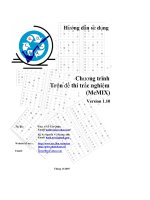HƯỚNG DẪN SỬ DỤNG KASPERSKY SECURITY CENTER 10
Bạn đang xem bản rút gọn của tài liệu. Xem và tải ngay bản đầy đủ của tài liệu tại đây (4.44 MB, 60 trang )
HƯỚNG DẪN SỬ DỤNG KASPERSKY
SECURITY CENTER 10
PHIÊN BẢN 10.2.434
2015
THÔNG TIN KIỂM SOÁT
Đơn vị chịu trách nhiệm
CÔNG TY CỔ PHẦN TÍCH HỢP HỆ THỐNG NAM TRƯỜNG SƠN.
Số 20 Tăng Bạt Hổ,Phường 11,Quận Bình Thạnh.TP HCM
Tel: +848 3526 8355
Fax: +848 3526 8356
www.nts.com.vn
Email
:
Mô tả
Tài liệu hướng dẫn sử dụng KSC 10
Tác giả
Cao Minh Toàn
NTSSI
Biên tập
Lê Hoàng Vũ
NTSSI
Phiên bản
2.0
Thời hạn hiệu lực
Phạm vi lưu hành
Tài liệu thay thế cho
Các tài liệu đính kèm
Khách hàng
Địa chỉ
Điện thoại
Người liên hệ
Dành riêng cho nội bộ NTSSI và khách hàng liên quan
Mục lục
1 YÊU CẦU HỆ THỐNG ..................................................................................1
1.1
Yêu cầu cho KSC 10 ............................................................................................................................... 1
1.1.1
Yêu cầu phần mềm ............................................................................................................................ 1
1.1.2
Hệ điều hành ...................................................................................................................................... 1
1.1.3
Database Server ................................................................................................................................. 1
1.1.4
Yêu cầu phần cứng ............................................................................................................................ 2
1.2
Yêu cầu cho Kaspersky Endpoint 10 .................................................................................................... 2
1.2.1
Yêu cầu chung .................................................................................................................................... 2
1.2.2
Yêu cầu phần cứng và phần mềm..................................................................................................... 2
2 CÀI ĐẶT KSC 10 ............................................................................................3
3 QUẢN LÍ CẬP NHẬT DATABASE........................................................... 15
3.1
Cập nhật database cho KSC ................................................................................................................ 15
3.1.1
Cập nhật offline................................................................................................................................ 15
3.1.2
Cập nhật online ................................................................................................................................ 16
3.2
Cập nhật database cho máy trạm ....................................................................................................... 17
4 TRIỂN KHAI KASPERSKY ĐẾN MÁY TRẠM ..................................... 19
4.1
Kết nối đến các máy trạm .................................................................................................................... 19
4.2
Triển khai phần mềm........................................................................................................................... 23
4.2.1
Triển khai từ KSC ........................................................................................................................... 23
4.2.2
Cài trực tiếp trên máy trạm ............................................................................................................ 31
4.3
Triển khai license ................................................................................................................................. 33
5 QUẢN LÍ TASK, POLICY .......................................................................... 36
5.1
Quản lí task ........................................................................................................................................... 36
5.2
Quản lí policy ........................................................................................................................................ 39
5.3
Tạo policy cho Network Agent ............................................................................................................ 41
5.4
Một số tùy chỉnh khác .......................................................................................................................... 43
6 CẤU HÌNH TÍNH NĂNG ENDPOINT CONTROL ................................ 49
6.1
Applications control ............................................................................................................................. 49
6.2
Devices control...................................................................................................................................... 53
6.3
Web control .......................................................................................................................................... 55
1 YÊU CẦU HỆ THỐNG
1.1 Yêu cầu cho KSC 10
1.1.1
Yêu cầu phần mềm
Microsoft Data Access Components (MDAC) 2.8 and later.
Windows DAC 6.0.
Microsoft Windows(r) Installer 4.5.
1.1.2
Hệ điều hành
Microsoft Windows Server 2003 SP2 (all editions)
Microsoft Windows Server 2003 х64 SP2 (all editions)
Microsoft Windows Server 2008 (all editions)
Microsoft Windows Server 2008 (х64) (all editions)
Microsoft Windows Server 2008 х64 SP1 (all editions)
Microsoft Windows Server 2008 R2 (all editions)
Microsoft Windows Server 2012 (all editions)
Microsoft Windows Server 2012 R2 (all editions)
Microsoft Windows Small Business Server 2003 SP2 (all editions)
Microsoft Windows Small Business Server 2008 (all editions)
Microsoft Windows Small Business Server 2011 (all editions)
Microsoft Windows XP Professional SP2 and later
Microsoft Windows XP Professional x64 SP2 and later
Microsoft Windows Vista Business / Enterprise / Ultimate SP1 and later
Microsoft Windows Vista Business / Enterprise / Ultimate SP1 and later x64
Microsoft Windows 7 Professional / Enterprise / Ultimate
Microsoft Windows 7 Professional / Enterprise / Ultimate x64
Microsoft Windows 8 Professional / Enterprise
Microsoft Windows 8 Professional / Enterprise x64
Microsoft Windows 8.1 Professional / Enterprise
Microsoft Windows 8.1 Professional / Enterprise x64
1.1.3
Database Server
Microsoft SQL 2005 Express
Microsoft SQL 2008 Express
Microsoft SQL 2008 R2 Express
1
Microsoft SQL 2012 Express
Microsoft SQL 2014 Express
Microsoft SQL Server 2005
Microsoft SQL Server 2008
Microsoft SQL Server 2008 R2
Microsoft SQL Server 2008 R2 Service Pack 2
Microsoft SQL Server 2012
Microsoft SQL Server 2014
MySQL 5.0.67, 5.0.77, 5.0.85, 5.0.87 (SP1), 5.0.91
MySQL Enterprise 5.0.60 (SP1), 5.0.70, 5.0.82 (SP1), 5.0.90
1.1.4
Yêu cầu phần cứng
CPU: tối thiểu 1 GHz cho OS 32-bits và 1.4 GHz cho OS 64-bit
RAM: tối thiểu 4 GB
Dung lượng ổ cứng: tối thiểu 10 GB trống để cài đặt và tối thiểu 100 GB khi sử dụng cho
các chức năng quản lý.
1.2 Yêu cầu cho Kaspersky Endpoint 10
1.2.1
Yêu cầu chung
CPU: tối thiểu 1 GHz
RAM: 2 GB of free disk space
Ổ cứng: còn trống tối thiểu 2 GB
Microsoft Internet Explorer 7.0 hoặc cao hơn
Microsoft Windows Installer 3.0 hoặc cao hơn
Kết nối internet cho việc kích hoạt ứng dụng và cập nhật database và các phần mềm.
1.2.2
Yêu cầu phần cứng và phần mềm
Microsoft Windows 8.1 Update Pro x86 / х64
Microsoft Windows 8.1 Update Enterprise x86 / х64
Microsoft Windows 8.1 Pro x86 / х64
Microsoft Windows 8.1 Enterprise x86 / х64
Microsoft Windows 8 Pro x86 / х64
Microsoft Windows 8 Enterprise x86 / х64
Microsoft Windows 7 Professional x86 / х64 SP1 and later
Microsoft Windows 7 Enterprise / Ultimate x86 / х64 SP1 and later
2
Microsoft Windows 7 Professional x86 / х64
Microsoft Windows 7 Enterprise / Ultimate x86 / х64
Microsoft Windows Vista x86 / х64 SP2 and later
Microsoft Windows XP Professional x86 SP3 and later
2
CÀI ĐẶT KSC 10
Đầu tiên, bạn cần tải gói cài đặt KSC 10
Link:
/>Chạy file .exe để bắt đầu quá trình cài đặt.
Các bước cài đặt tiếp theo theo chỉ dẫn trong hình dưới đây:
3
4
5
6
Điền tên hoặc địa chỉ IP của server sẽ cài KSC (hoặc chọn trong danh sách sổ xuống):
Tiếp theo chọn vào các plugin cần cài đặt cho hệ thống và nhấn Install để bắt đầu cài đặt:
7
Quá trình cài đặt thành công:
Bước tiếp theo chạy Quick Start Wizard để thiết lập một số cấu hình cần thiết cho KSC:
8
9
Tới bước chọn license, ta chọn vào Load from key file và chỉ đường dẫn tới file key:
10
Cấu hình địa chỉ email:
Recipient: địa chỉ email
SMTP server: địa chỉ smtp server, nếu là gmail thì smtp server là smtp.gmail.com,…
11
Nếu mạng công ty sử dụng proxy, bạn chọn vào Use proxy server vào gõ vào ô Address
địa chỉ proxy server, port theo quy định vào Port number. Nếu mạng công ty không sử dụng
proxy, bạn chọn Next để qua bước tiếp theo:
12
Nếu muốn chạy lại Quick start wizard, bấm chuột phải vào Administration Server all
task Kaspersky Security Center Quick Start Wizard
13
Sau khi cài đặt thành công KSC10. Mặc định chương trình sẽ tạo ra 2 gói cài đặt bao
gồm: Kaspersky Network Agent và Endpoint Security 10 for Windows (hình dưới)
- Kaspersky Endpoint Security 10 for Windows: Gói cài đặt dùng để deploy cài đặt cho các
máy chủ và máy trạm
-
Kaspersky Security Center Network Agent (Kaspersky Network Agent): Chương trình
Agent của KSC10 sẽ được cài đặt tại các máy trạm, máy chủ. Kaspersky Network Agent là
chương trình trung gian, nó nhận các chính sách và lệnh từ KSC10 sau đó thực thi chúng tại
chương trình Kaspersky cài đặt ở tất cả các máy tính, đồng thời chuyển các thông tin tại các máy
tính về KSC10.
Mặc định 2 gói cài đặt này đã được cấu hình theo chuẩn chung của Kaspersky. Bạn có thể
tiến hành tùy chỉnh cho phù hợp với chính sách hiện tại của công ty. Ví dụ: Công ty bạn không
14
sử dụng các chương trình email, bạn có thế check bỏ tính năng Mail Anti -Virus khỏi các
component sẽ cài đặt tại máy trạm. Đi đến Remote installation chọn Installation packages
click chuột phải vào Kaspersky Endpoint Security 10 for Windows chọn Properties tại
đây, bạn có thể tiến hành tùy chỉnh các component sẽ được cài đặt ( hình dưới ):
3
QUẢN LÍ CẬP NHẬT DATABASE
3.1 Cập nhật database cho KSC
3.1.1
Cập nhật offline
Lần cập nhật đầu tiên sẽ mất khá lâu nên bạn có thể chọn giải pháp cập nhật offline
Download bản cập nhật offline tại:
/>Sau khi tải về và giải nén, bạn được 3 thư mục, copy 3 thư mục này vào đường dẫn
C:\Program Files\Kaspersky Lab\Kaspersky Security Center\Share\Updates và ghi đè lên
3 thư mục hiện tại (hình dưới):
15
3.1.2
Cập nhật online
Mặc định, hàng giờ KSC 10 sẽ kết nối đến server của hãng để cập nhật cơ sở dữ liệu một
lần. Bạn có thể thay đổi lịch này bằng cách vào Administrator Server Task Download
Updates to the repository Schedule và thay đổi lịch cập nhật theo ý muốn (như hình dưới)
Nếu công ty bạn sử dụng proxy, bạn phải cấu hình proxy cho KSC để có thể truy cập
internet và tiến hành cập cơ sở dữ liệu (Nếu trong bước chạy Quick Start Wizard đã cấu hình rồi
thì không cần làm bước này). Cách làm như sau: Vào Administration Server chọn
Properties Trong thẻ Advanced chọn Configuring Internet Access (như hình dưới).
16
Hoặc nếu muốn cập nhật vào thời điểm tùy chọn, ta làm như sau: Vào Administrator
Update Databases in repository … Start (hoặc Stop để dừng quá trình update)
3.2 Cập nhật database cho máy trạm
Vào group Managed computers Tasks Click phải vào Install update chọn Start:
17
18
Tương tự cho các group khác, nhưng phải tạo thêm task Update (xem phần Quản lí
task, policy)
4
TRIỂN KHAI KASPERSKY ĐẾN MÁY TRẠM
4.1 Kết nối đến các máy trạm
Đầu tiên ta tìm kiếm các máy tính trong mạng nội bộ (cùng subnet) có thể kết nối vào KSC,
vào Unassigned devices IP subnets Add subnet
Ta có 2 lựa chọn, đầu tiên là quét các máy tính trong mạng công ty theo Subnet và Subnet
mask
19
Hoặc quét theo dãy IP:
Danh sách các máy tính được quét hiện ra sau khi quét
20
Mặc định KSC sẽ quản lý chính server nó đã được cài đặt lên trong group quản lý của KSC
(Managed computers): Vào Managed computers Computers:
Tiếp theo, để thêm các máy tính trong mạng nội bộ công ty vào group Managed computers:
Chọn Add computers Select computers discovered by the Administration Server in the
network (như hình dưới).
21
Chọn các máy tính cần thêm vào và bấm Next:
Kết quả đã có thêm máy tính được đưa vào group Managed computers
Ngoài ra, bạn có thể quản lý các máy tính theo từng group bằng cách tạo các group con
của group Managed computers: Click phải vào Managed computers New Group. Sau đó
bạn có thể thêm các máy tính từ mục Unassigned computer vào group con vừa tạo ra (cách làm
tương tự như đối với group Managed computers):
22